Ako čistý majster funguje. Aká pohodlná je aplikácia
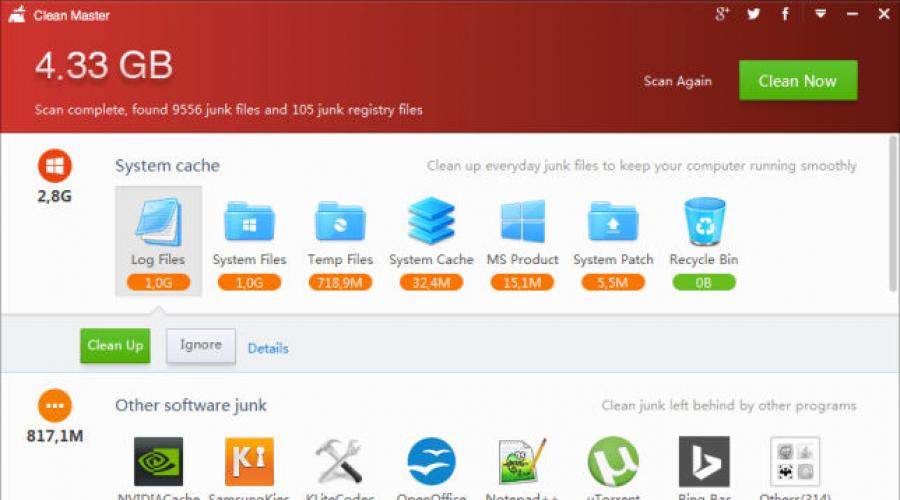
Prečítajte si tiež
Aplikácia Clean Master pre Android pomôže zbaviť mobilné zariadenia starých súborov, aplikácií, obrázkov a ďalších informácií, ktoré človek ani nepoužíva. Každý používateľ, ktorý má zastaraný smartfón alebo je zvyknutý skladovať veľké množstvoúdaje budú môcť využívať výhody tohto programu.
Čo je Clean Master
Aplikácia Clean Master pre Android je jedným z najobľúbenejších prostriedkov na čistenie mobilných zariadení a na niektorých modeloch telefónov je dokonca predinštalovaná. Program má pôsobivé hodnotenie 4,5. Stiahlo si ju už viac ako 30 000 000 používateľov a drvivá väčšina z nich hodnotí aplikáciu vysoko.
Problém je v tom, že nie všetci používatelia vedia správne využívať program vo svoj prospech. Clean Master je masívna, ale mätúca aplikácia, ktorej zvládnutie bude nejaký čas trvať. Bez ohľadu na to, či tento program novo nainštalovaný alebo už dlho chradne na pozadí, musí používateľ porozumieť nižšie uvedeným informáciám.
Aplikácia Cleaner je k dispozícii zadarmo v Google Play Store a je kompatibilný s väčšinou mobilných zariadení so systémom Android. Najprv musíte stiahnuť, nainštalovať a spustiť program. Počiatočná kontrola bude hľadať to, čo považuje za nevyžiadanú poštu: súbory vyrovnávacej pamäte, zvyškové údaje z aplikácií, ako je Twitter atď. Program vytvorí zoznam všetkých súborov, ktoré chce odstrániť, a ukáže, koľko miesta sa tým uvoľní. Stačí kliknúť veľké tlačidlo„Vyčistite odpadky“, aby všetky tieto informácie zmizli. Aplikácia uvoľní miesto na vašom mobilnom zariadení a zlepší jeho výkon.
Toto bola najjednoduchšia funkcia programu na naučenie, ale v správnom poradí horný roh Nachádza sa tu tlačidlo s názvom „Rozšírené“. Po kliknutí naň sa zobrazí široký výber ďalšie možnosti ktoré je potrebné študovať. Čistiace funkcie sa môže objaviť aj v iných častiach operačného systému pod inými nadpismi.
Programové funkcie
Vďaka mnohým sekciám je Clean Master skutočnou nočnou morou používateľské rozhranie, pretože sú plné reklám na iné programy a sponzorovaný obsah. Po spustení aplikácie sa s reklamami určite stretnete, no stačí si dať pozor len na vrch tejto dlhej spamovej stránky, kde vidíte 4 ikony: “Nevyžiadané súbory”, “Zvýšenie telefónu”, “Antivírus” a “Správca aplikácií “. Môžete tam tiež vidieť krátka recenzia dostupnej pamäte RAM a miesta na disku.
Aby Cleaner vykonal rovnakú kontrolu ako pri prvom spustení, musíte kliknúť na „Nevyžiadané súbory“. Ak vyberiete možnosť „Zrýchliť telefón“, zobrazí sa zoznam spustené programy a odporúčania, či ich môžete zatvoriť, aby ste zlepšili výkon svojho telefónu. K dispozícii je nástroj na kontrolu teploty procesora mobilné zariadenie, ktorý automaticky zatvára aplikácie spôsobujúce prehrievanie.
Antivírus skenuje vaše zariadenie na možné bezpečnostné hrozby. Taktiež radí nastaviť si prístupový kód pre programy obsahujúce osobné údaje pomocou CM AppLock a navrhuje stiahnuť si aplikáciu CM Security (tento program vyvinulo aj štúdio Cheetah Mobile, ktoré vytvorilo Clean Master).
Funkcia CM AppLock zvyšuje bezpečnosť tým, že vám umožňuje skryť niektoré aplikácie pred zvedavými očami. Pridáva odblokovací kód, ktorý sa zobrazí pri pokuse o otvorenie konkrétneho programu. Funkcia zaisťuje bezpečnosť Email, osobné správy, sociálne siete a webové prehliadače. Môže byť aktivovaný manuálne pre akýkoľvek program nainštalovaný na mobilnom zariadení.
Akonáhle je AppLock nastavený, nie je možné ho úplne vypnúť, ale zoznam aplikácií, ktoré uzamkne, možno jednoducho zmeniť klepnutím na ikonu zámku v pravom hornom rohu obrazovky. Nájdete tu aj možnosť aktivovať prednú kameru na zachytenie každého, kto sa pokúsi zadať odblokovací kód.
Ak chcete vedieť, čo je Clean Master, ste na správnom mieste. Program je už dlho na popredných miestach na trhu Play a je uznávaný ako jeden z najlepších vo svojej kategórii. Aplikáciu si do svojho zariadenia s Androidom stiahli už stovky miliónov používateľov a využili jej širokú funkčnosť. A dnes je s pomocou Clean Master možné vyčistiť aj váš počítač. Pozývame vás bližšie spoznať legendárny program.
O programe Clean Master pre počítač
Clean Master je jednoduchý program, ktorý bol navrhnutý na čistenie nečistôt zo zapnutých zariadení operačný systém Android a teraz je k dispozícii na stiahnutie do vášho počítača. Pravdepodobne ste si všimli, že váš počítač môže z času na čas zamrznúť. Často sa to stáva v dôsledku programov spustených na pozadí, ktoré zaberajú veľa pamäte RAM. Nie každý môže tieto problémy vyriešiť manuálne. A Clean Master to zvládne v priebehu niekoľkých minút. Program vám umožní vymazať vyrovnávaciu pamäť, odstrániť dočasné súbory, staré verzie aplikácií a uvoľniť sa posteľ naviac na vašom pevnom disku. Používatelia, ktorí si tento nástroj stiahli do svojho počítača, berú na vedomie jeho účinnosť a jednoduchú správu.Práca v programe Clean Master pre počítač
Po stiahnutí programu už nebudete musieť tráviť veľa času zisťovaním, ako používať Clean Master. Program je v angličtine, ale všetky ikony sú intuitívne. Keď program spustíte, okamžite vám ukáže smeti na vašom počítači. Program je ideálny pre priemerných používateľov, ktorí nechcú tráviť veľa času pochopením nastavení, aby ich mohli odstrániť nepotrebné súbory z počítača. Zariadenie môžete vyčistiť od nečistôt jedným kliknutím kliknutím na tlačidlo „Vyčistiť teraz“.Program vám pomôže zvýšiť rýchlosť počítača odstránením nepoužívaných aplikácií. Clean Master ich nájde, ignoruje priečinky a oddiely, ktoré určíte, a potom o nich zobrazí podrobné informácie. V nastaveniach si môžete nastaviť parametre podľa vlastného uváženia, napríklad skenovať súbory pri štarte počítača alebo nastaviť dobu pripomenutia, po ktorej Clean Master skontroluje PC pri automatický režim. Program vám tiež umožňuje odstrániť každý súbor samostatne alebo to urobiť jedným ťahom kliknutím na „Vyčistiť teraz“.
Ak stále rozmýšľate a hľadáte ideálny „čistič“, vyskúšajte Clean Master. Jednoduchý graficky, ľahko sa učí a výkonný vo svojich schopnostiach, program vás nenechá ľahostajným.
Zdieľajte to so svojimi priateľmi:
Čistý majster — užitočný program na vyčistenie telefónu alebo tabletu od nevyužitých ponúk a zvyškových súborov, ktoré zaberajú voľné miesto v zariadení, čím sa spomalí rýchlosť ostatných programov. Navyše Clean Master pre Android je tiež celkom dosť výkonný antivírus. Program má veľmi jednoduché rozhranie.
Hlavná stránka je grafický diagram plnosť pamäťovej karty a pamäte samotného zariadenia. Tu vidíte štyri tlačidlá pre moduly pre prácu s aplikáciou. Upozorňujeme, že pri prvom spustení aplikácia odošle fotografie, videá a hudbu do „zvyškových súborov“. Aby ste predišli strate dôležitých súborov, skontrolujte nastavenia a zrušte začiarknutie políčok pre nepotrebné položky. Chceli by sme tiež poznamenať, že Klin Master je v ruštine, čo je veľmi príjemné.
Povedzme si podrobnejšie o každom zo štyroch modulov:
- Odpadky- modul na čistenie vyrovnávacej pamäte zariadenia a zvyškových súborov, ktoré sa hromadia ako mŕtva váha po vymazaní aplikácií, hier, dočasných súborov a iného „odpadu“.
- Zrýchlenie- tento modul skenuje RAM Android zariadenie na prítomnosť nevyužitých informácií.
- Antivírus- modul s výkonným antivírusovým jadrom na detekciu a odstraňovanie vírusov, spyware a ďalší malvér.
- Správca aplikácií- vytvára zoznam úplne všetkých aplikácií nainštalovaných v telefóne a umožňuje vám odstrániť nepotrebné a zálohovať stratené aplikácie a tiež po trvalom odstránení Clean Master odstráni všetky zvyškové súbory.
Všetky tieto moduly je možné zobraziť na ploche vo forme widgetov. Veľmi pohodlná funkcia. Inštaláciou Clean Master do telefónu si výrazne uľahčíte život. Aplikácia Stiahnite si Clean Master pre Android k dispozícii zadarmo v ruštine a bez registrácie na našej webovej stránke. Priamy odkaz na stiahnutie nájdete nižšie.
Dobrý čas všetkým Dnes budem hovoriť o programe ako Clean Master, toto je ďalší čistič systému Windows od odpadu. No je ich veľa, to už vieme. Tento sa mi hneď zapáčil! Okamžite, myslím tým vzhľadom, je celkom pohodlný a vyzerá atraktívne. Ale ešte som neskontroloval, ako to funguje, ale dnes to skontrolujem a samozrejme vám napíšem, aby ste vedeli.
Čo sa vo všeobecnosti deje medzi programami v poslednej dobe? Vytvárajú veľa programov, ako napríklad čističe, a zároveň sa zdá, že ich vytvárajú najrôznejšie spoločnosti. A všetky sú super úžasné a skutočne zachraňujú systém pred odpadkami a po vyčistení Windows začne pracovať veľmi rýchlo bez zamrznutia. Aby som bol úprimný, myslím, že chápete, že nie všetko je také jednoduché: v mnohých z týchto čistiacich prostriedkov sú hlavné funkcie, dobre, viac či menej potrebné, dostupné iba v platená verzia. Takto sa veci majú chlapci, pozrime sa, ako to ide s Clean Master..
Po spustení Clean Master som videl toto okno, budete súhlasiť s tým, že rozhranie programu je veľmi dobré:

Ale aby som bol úprimný, nepodarilo sa mi hneď prísť na program. Krásne ikony v programe, všetko je tak krásne urobené, ale nie je úplne jasné, čo robiť so všetkými týmito krásnymi vecami. Ale možno je to preto, že som len ospalý, už je čas spať. No dobre, pozrel som, pozrel a pochopil. Pozrite sa, tu je celý program rozdelený takpovediac na zóny a v každej zóne môžete odstrániť odpadky určitého typu. Úplne prvou takouto zónou je systémová vyrovnávacia pamäť (teda typ systémovej vyrovnávacej pamäte). Tu som klikol na Log Files a objavilo sa tlačidlo Clean Up and Ignore:

Ako som správne pochopil, ak kliknem na Vyčistiť, vyprázdnim tento kôš. Stlačil som toto tlačidlo a potom sa zdalo, že odpadky boli odstránené, farba bunky sa zmenila na zelenú a zobrazilo sa 0B (pravdepodobne to znamená nula bajtov, to znamená, že nie sú žiadne odpadky):

A tlačidlá už nie sú aktívne, no, pretože sme ich vymazali. Ale bolo aj menej odpadkov, hore bolo napísané 4,33 giga, ale stalo sa z toho 3,33 giga. A tu mám otázku, odstránil program presne 1 giga smetí? Už to tu vonia ako nejaký robertok! Dobre, teraz tomu nevenujeme pozornosť, možno sa mi to len zdalo...
Je to prekvapujúce, ale toto je prvýkrát, čo som videl program nájsť odpadky od ovládačov týmto spôsobom. Poznáte to, keď nainštalujete ovládače, napríklad NVIDIA, rozbalí súbory na inštaláciu, ale potom ich sama nevymaže! Takto visia systémový disk. Program Clean Master ich však našiel a teraz ich môžete bezpečne odstrániť:

A tu som tiež klikol na tlačidlo Vyčistiť a odpadky NVIDIA boli odstránené! No čo môžem povedať? Ale čo, skontroloval som, či je naozaj vymazaný, pamätám si, že na systémovom disku bol priečinok od NVIDIA, ale nezmazal som ho. A skontroloval som, áno, priečinok NVIDIA tam už nie je! To je všetko
Ale pozrite, tu je odpad, ktorý sa dostáva do prehliadačov, to znamená webovú vyrovnávaciu pamäť:

A aj tu kliknite raz na ikonu prehliadača a potom na tlačidlo Vyčistiť a takto môžete vymazať vyrovnávaciu pamäť v prehliadačoch. Keď vymažete, množstvo odpadu nájdeného v hornej časti sa zníži, no, myslím si, že je to logické
Mimochodom, tu môžete vyčistiť prehliadače, potom som klikol na tlačidlo Ostatné a potom som bol úplne prekvapený, ukázalo sa, že program podporuje čistenie mnohých prehliadačov (mnohé z nich som nikdy nepoužil):

Vo všeobecnosti existuje aj čistenie hier od nejakého odpadu, program Clean Master čistí pomerne pokročilo, nič také som ešte nevidel!
Cez toto menu sa dostanete k nastaveniam programu, tu musíte vybrať Nastavenia:

Ale v nastaveniach nie je nič zvláštne, možnosti sú v angličtine a nie som s tým dobrý priateľ, takže tu nemôžem veľa navrhovať. Vo všeobecnosti si myslím, že tu nie je potrebné nič meniť:

Niečo som si ale uvedomil, skrátka na karte Iné nastavenia sú dve možnosti. Po prvé, zdá sa, že môžete začať čistiť obsahové menu. A druhá možnosť je, že Clean Master sa po zapnutí Windows spustí sám. Toto sú možnosti:

Reštartoval som a Clean Master sa spustil sám. Pozrel som sa na dispečera a zistil som, že tento sprievodca beží pod dvoma procesmi, cmcore.exe a cmtray.exe:

Procesy cmcore.exe a cmtray.exe sa spúšťajú z tohto priečinka:
C:\Program Files (x86)\cmcm\Clean Master

Tu je ikona na paneli Clean Master a jej ponuka:

Mimochodom, keď som program spustil druhýkrát, už sa nevyskytovalo automatické vyhľadávanie odpadu, aby ste ho mohli spustiť manuálne, musíte kliknúť na tlačidlo Skenovať teraz:

Samozrejme, nemôžem to zobraziť na obrázku, ale počas vyhľadávania odpadu bola v programe štýlová animácia:

V hornej časti je tiež tlačidlo Vyčistiť:

Ak naň kliknete, môžete všetko naraz vymazať (ak som to správne pochopil), potom sa zobrazí správa:

Mimochodom, pred tlačidlom Clean Now je tiež Scan Again, je potrebné znova skontrolovať počítač, či neobsahuje odpadky.
Áno, čo môžem povedať o Clean Master, myslím, že si myslíte to isté ako ja: program sa ukázal veľmi dobre, všetko sa robí pohodlne, čistí sa zdanlivo dokonale, rozhranie je chladnejšie ako CCleaner! Nemôžem však ešte povedať, že účinnosť je vyššia ako účinnosť CCleaner, preto musíte program chvíľu používať a potom vyvodiť také vážne závery.
Tiež som zistil, že program Clean Master si nainštaluje aj vlastnú službu, ktorá sa nazýva Clean Master Core Service, tu je v zozname služieb:

Dovoľte mi pripomenúť, že ak chcete otvoriť služby, musíte prejsť do správcu úloh a prejsť na kartu Služby, v dolnej časti bude tlačidlo s rovnakým názvom Služby (v systéme Windows 10 sa tlačidlo zdá byť už nazývané Otvorené služby).
Ak dvakrát kliknete na túto službu Clean Master Core, zobrazí sa nasledujúce okno vlastností:

Ako teda môžeme pochopiť, o aký druh služby ide? Bohužiaľ, v poli popisu je napísaný iba názov služby, nič, čo hovorí, na čo je určená, ale bohužiaľ tam žiadna taká informácia nie je. Ako vidíte, služba beží pod procesom cmcore.exe a spúšťa sa pomocou kľúča /service cmcore. Neodporúčam ju vypínať.
No, program je v pohode, hlavná vec je, že funguje tak dobre, ako vyzerá, ale zdá sa, že nefunguje zle, vyčistí počítač, dokáže vyčistiť veľa vecí! Čo je však lepšie CCleaner alebo Clean Master? Na túto otázku neviem odpovedať, prepáč, ale veľmi ma to zaujíma.
Teraz vám ukážem, ako odstrániť Clean Master, v prípade, že chcete odstrániť tento program, potom vám ukážem a budete vedieť, ako to urobiť
Takže na odstránenie môžete použiť odstraňovač ako . Bude schopný odstrániť program a tiež vyčistiť systém Windows od stôp odpadu medzi súbormi a v registri. Vo všeobecnosti vám radím, odstraňovač je známy a existuje už niekoľko rokov, má dobrú povesť a vo všeobecnosti stojí za to
Mimochodom, pred odstránením vám odporúčam ukončiť program, nikdy neviete, aby nedošlo k žiadnym chybám. Kliknite pravým tlačidlom myši na ikonu panela a vyberte možnosť Ukončiť:

No a teraz ako to odstrániť, takpovediac jednoduchým spôsobom, len pomocou funkcií Windowsu. Takže upíname Tlačidlá na výhru+ R tam napíšeme príkaz ako:

Otvorí sa okno s ikonami, nájdite tam ikonu Programy a funkcie a spustite ju:

Teraz v zozname nainštalovaných programov musíte nájsť program Clean Master, potom naň kliknite pravým tlačidlom myši a vyberte možnosť Odstrániť:

Potom sa objaví toto pekné okno, tu musíte kliknúť na OK:

Potom sa zobrazí okno, ako je toto, môžete sem niečo napísať alebo môžete jednoducho kliknúť na tlačidlo Zrušiť:

To je všetko, po tomto bude program Clean Master úplne odstránený z vášho počítača, už tam nie je! Radím vám však, aby ste to jednoducho nevymazali, ale až po dôkladnom zvážení, inak, ako som už písal, osobne som zistil, že program Clean Master je vhodný.
No a to je všetko decká, dúfam, že vám tu bolo všetko jasné, veľa šťastia v živote, nech ste zdravé
19.11.2016V skutočnosti som si už dlho všimol tendenciu ľudí dostávať zadarmo, a to veľa naraz. Ale užitočnosť toho je veľa - málo ľudí to zaujíma. Smartfóny so systémom Android majú rovnaký príbeh s pamäťou. Opýtajte sa: "Ktorý telefón je rýchlejší? Kde je voľných 400 alebo 700 MB?" 80 % ľudí odpovie na tú so 700 MB a v 80 % prípadov sa budú mýliť. A ak je možné vymazať 1,5 GB „nepoužitých dát“ bez viditeľného poškodenia systému, mali by sa odstrániť? Správna odpoveď je nie.
V prvej časti budem venovať osobitnú pozornosť teórii - to mi umožní lepšie pochopiť moje závery o fungovaní aplikácie, ktoré zvážime v druhej časti.
Časť 1
Zásadný rozdiel medzi manažmentom Pamäť systému Android zo systému Windows je nasledovné: všetka dostupná pamäť v zariadeniach Android musí byť obsadená - prázdna pamäť sa rovná nečinnej pamäti. Takto prepravíte vrece cementu 40-tonovým kamiónom.
V okennom systéme sa spustí aplikácia, ktorá v 90% prípadov zaberá určité množstvo pamäte a načíta systém a keď je RAM plná, objaví sa žltý trojuholník s upozornením na málo pamäte a musíme niečo zavrieť. Je to jednoduché.
Na našich smartfónoch je všetko oveľa komplikovanejšie. Po prvé, údaje umiestnené v pamäti RAM spravidla nespotrebúvajú zdroje - nezaťažujú procesor, nevybíjajú batériu - jednoducho visia v rýchlejšej pamäti v porovnaní s ROM, aby sa urýchlilo ich spustenie. (ak v časti „Spustenie“ vidíte prehliadač, ktorý ste nespustili, neľakajte sa, systém sám vopred umiestnil neaktívne časti programu do pamäte a keď sa ho rozhodnete spustiť, budete musieť načítať iba malá aktívna časť (činnosť)).
Po druhé, každá aplikácia pre Android pozostáva z jedinečných modulov (nebudeme zachádzať do džungle služieb a aktivít) a každý blok je možné použiť rôzne aplikácie. Knižnicu pripomienok teda využíva napríklad widget na ploche, kalendár, budík a notifikačný riadok – vďaka tomu sa optimalizuje spotreba pamäte a teraz si predstavte, že dokončujete kalendár a túto knižnicu vymazávate z pamäti.
A po tretie, systém už má vstavaný a celkom efektívny taskkiller – volá sa OOM Killer. Zároveň uvoľňuje pamäť oveľa efektívnejšie ako iné – aplikácie sa vymažú v závislosti od potreby pamäte a ich hodnotenia: okamžite uložené neaktívne do vyrovnávacej pamäte, potom neaktívne na pozadí atď., aplikácie sú zoradené podľa frekvencie používania, uvoľnené voľný priestor atď.
Samostatne by som chcel spomenúť blok programových častí, ktoré sú zodpovedné za interakciu aplikácií (Broadcast Receiver), napríklad reakciu na prichádzajúci hovor alebo pripojenie slúchadiel. A existuje aj tzv. služby, za ktoré sú zodpovedné prevedenie na pozadí programy: budík, hudba atď. A ich dokončenie vedie k narušeniu systému.
Android sa teda za ideálnych podmienok snaží čo najviac zaťažiť RAM rôznymi časťami programov pre ich ďalšie rýchly obed. Vykladanie aplikácií z pamäte nevedie k ničomu dobrému – systém skôr či neskôr vyložené časti vráti alebo ich nahradí novými aplikáciami, no len to si vyžiada zvýšenie záťaže procesora, pamäte a batérie. Dovoľte mi upozorniť, že obsadená pamäť v žiadnom prípade nevedie k rýchlejšiemu vybíjaniu batérie - za vybíjanie je zodpovedný predovšetkým procesor (okrem obrazovky a komunikačných modulov) a zaťaženie procesora je spôsobené práve vybíjaním pamäť.
Niečo také. Teraz prejdime priamo k aplikácii.
Časť 2
Recenziu začnime zbytočnými neškodnými funkciami, potom zvážme škodlivé funkcie, postupne prejdeme k tým, ktoré majú katastrofálne následky, a skončíme pri užitočných.
Zbytočné neškodné funkcie
- Antivírus
Na zariadeniach s Androidom v zásade neexistujú prakticky žiadne vírusy - organizácia systému jednoducho neumožňuje, aby sa niečo stalo bez vedomia používateľa. Ďalšou vecou je, že mnohé nepríjemné aplikácie sú maskované ako užitočné – takto som sa musel vysporiadať s phishingovým programom, keď som si stiahol a nainštaloval aplikáciu slovníka ABBYY z zjavne nevyhovujúcej stránky. Už pri inštalácii tejto aplikácie obsahovali oprávnenia požiadavku na SMS a hovory, ktoré by tam z princípu nemali byť. Aj tak som si ho nainštaloval a veľmi ma neprekvapila prichádzajúca správa od Sberbank o odmietnutí operácie - program sa pokúsil získať prístup k môjmu účtu (ktorý v zásade neexistuje) cez SMS portál banky. Mimochodom, inštalátor programu je v telefóne - a nenašiel ho ani jeden „antivírus“.
Pokiaľ ide o Clean Master, pozrime sa, čo sme našli po skenovaní:
TowelRoot - aké potešenie, Clean Master vyžaduje prístup root, ale program, pomocou ktorého sa získava, považuje za trójsky kôň.
Broadanywhere - táto metóda sa po prvé používa na získanie prístupu root a po druhé, áno, môžu ju použiť napríklad pochybné aplikácie, o ktorých som hovoril. Okrem toho bola táto polochyba odstránená už v septembri 2014.
Táto technika sa však nazýva „náhrada pravdy“ - antivírus zverejňuje správy o „úniku fotografií“, používateľ sa domnieva, že antivírus tomu mohol zabrániť - v skutočnosti to tak nie je, zraniteľnosť a problém nebol v telefóne , ale na aplikačnom serveri .
Bezpečnostná správa za október (vyzerá, že je apríl) je vo všeobecnosti mimoriadne zvláštna:
Verdikt - nainštalujte aplikácie z PlayMarket a dôveryhodné fórum - existuje iba jedno (4pda) a prečítajte si povolenia, ak súhlasíte s akciou, antivírus vás nezachráni, najmä ak nemáte prístup root na inštaláciu antivírusu nainštalujte bezplatný Avast - v každom prípade neexistuje žiadny skutočný efekt, zvyšuje sa spotreba zdrojov, funguje placebo efekt - objavuje sa pocit ochrany.
- Správca aplikácií
Po prvé, karta aplikácií zo štandardných nastavení je duplikovaná.
Po druhé, nesprávne sa zistí prítomnosť pamäťovej karty:
Napriek tomu, že Android 4.4 vo všeobecnosti zakazuje prístup tretích strán k pamäťovej karte a pre mňa je vynútené otvorenie.
Po štvrté, neexistuje systémové aplikácie, napriek prístupu root.
Verdikt. Aplikačný prvok vytvorený jednoducho pre vzhľad a reklamu. Ak chcete naozaj efektívne spravovať aplikácie, použite Titanium Backup.
- CM teraz
(Keby som bol Google, žaloval by som to). Problém je v tom, že 39 aplikácií funguje tajne (ako, čo? myslím na pozadí...), akcelerácia, čistenie odpadkov atď. nie sú vlastne nič iné ako reklamné slogany, ktoré nenesú žiaden význam – neskôr vám poviem prečo. Zároveň samotná služba neustále monitoruje udalosti a generuje toto upozornenie:
Verdikt je nezmyselné plytvanie zdrojmi.
- Môj oblak
2 gigabajty miesta po registrácii. Nič. Každý používateľ systému Android získa 15 GB úložiska Disku Google. Musíte tiež použiť cloud Mail.ru - mám tam 1 024 voľných GB s pohodlným klientom.
Verdikt je absolútne zbytočná možnosť na podozrivom serveri.
- Zámok aplikácie
Pravidelné blokovanie štartu PIN kódom alebo grafickým kľúčom. Už som písal v jednej z recenzií - prítomnosť zjavnej ochrany vždy vyvoláva podozrenie a v 90% prípadov len márne priťahuje zbytočnú pozornosť. Skrývaš fotky? Osoba, pred ktorou sa skrývate, berie telefón, vidí heslo a pýta sa: čo je za heslom? Začne sa podvádzať, a aj keď nevidí, čo tam je, výsledok pre vás nie je príliš dobrý: v najlepšom prípade je to urážka, v najhoršom prípade - ukážete, čo sa skrýva za heslom.
Verdikt - zbytočné upútavanie pozornosti. Ak chcete súkromie pri spustení, použite skryté blokátory, napríklad Lockdown Pro.
- Zálohovanie fotografiu
Kategoricky neodporúčam nahrávať svoje údaje na nehodnotené cloud-ové úložisko. Spomínaný Google Drive má navyše funkciu automatického zálohovania fotografií do cloudu. Takáto možnosť existuje v cloude Mail.Ru.
Verdikt je nič.
Funkcie sú škodlivé
- Zrýchlenie
Tu sme požiadaní o uvoľnenie 291 MB programových blokov z rýchlej pamäte pre neznáme potreby. Okrem toho, že procesor nútime pracovať na vyložení, musí sa ešte zaťažovať prácou, opäť načítavať tieto programy späť do pamäte. Ak nastavíte režim automatického čistenia, preteky budú pokračovať až do úplného vybitia batérie. Snímky obrazovky zobrazujú situáciu s pamäťou: pred čistením, ihneď po čistení, 1 minútu po čistení:
Ako vidíme, systém sa okamžite snaží nahradiť to, čo bolo stratené, a naše zdroje sa na to opäť míňajú.